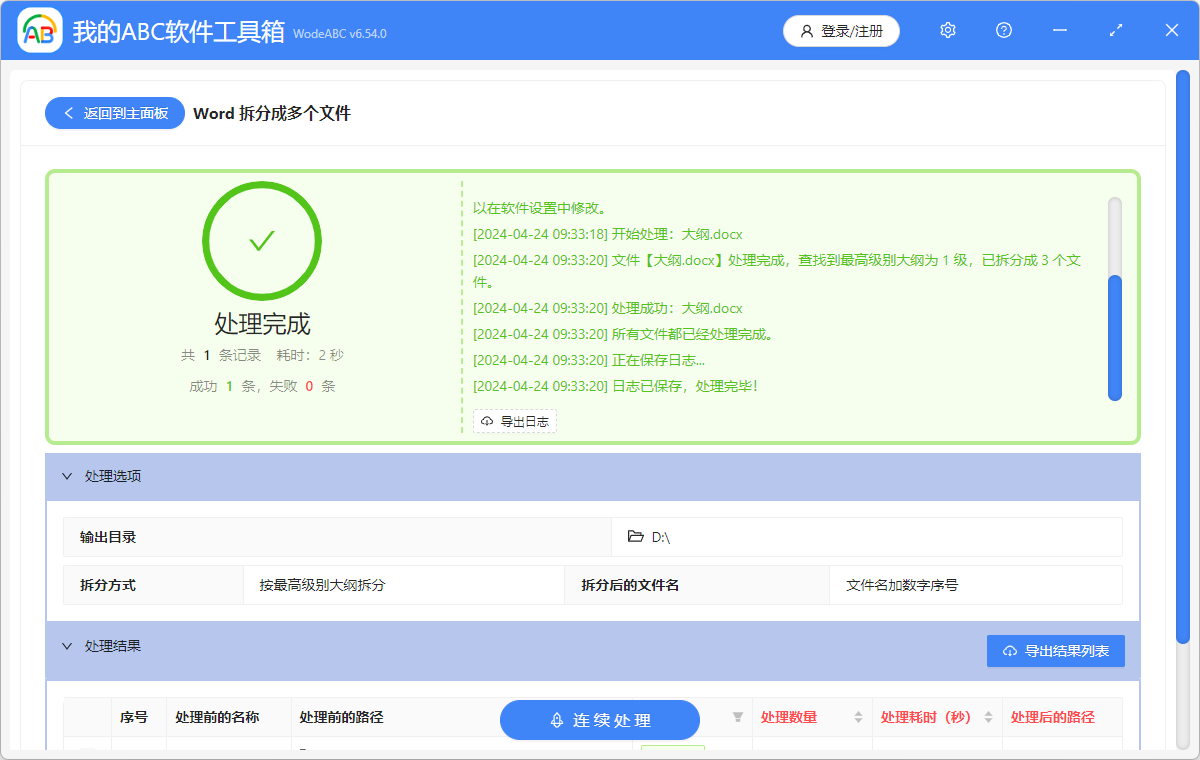臨近畢業季,很多人在寫畢業論文的時候會發現畢業論文的篇幅都很長,要插入的圖片說明也很多,如果還設置了Word「不壓縮圖像」,分辨率為「高保真」選項,那麼勢必會導致單個論文文件過大,無論是打開還是保存都會很緩慢,要是再出現程序卡死,辛苦寫的字沒保存上,就很頭疼。 解決這個問題除了優化升級電腦配置,使用onedrive自動保存之外,其實還有一種更簡單更直接的方法,就是以Word大綱視圖,按照章節拆分論文,分章節寫完後,再合併就好了。 下面就教大家一個簡單高效的按大綱拆分Word文檔的方法。
使用場景
批量拆分文件過大的word文檔,可以按照大綱來拆分章節成單個獨立的文檔,也可以按照頁面數量分或者分節符等標準拆分。
效果預覽
處理前

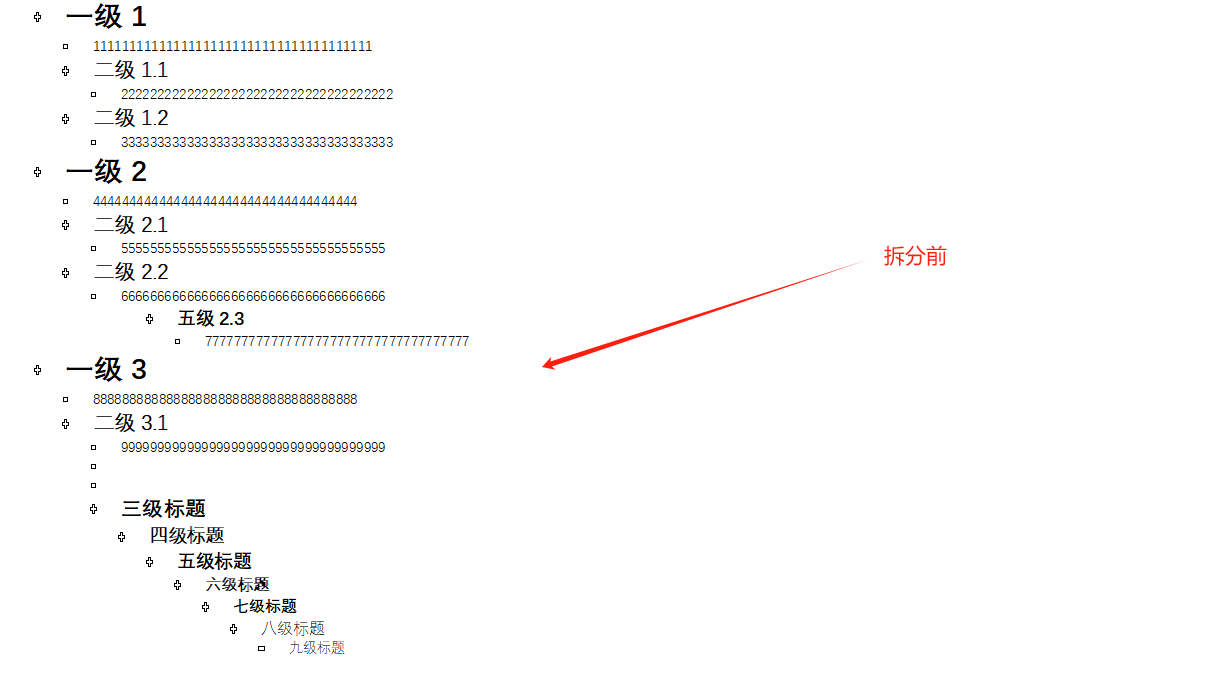
處理後

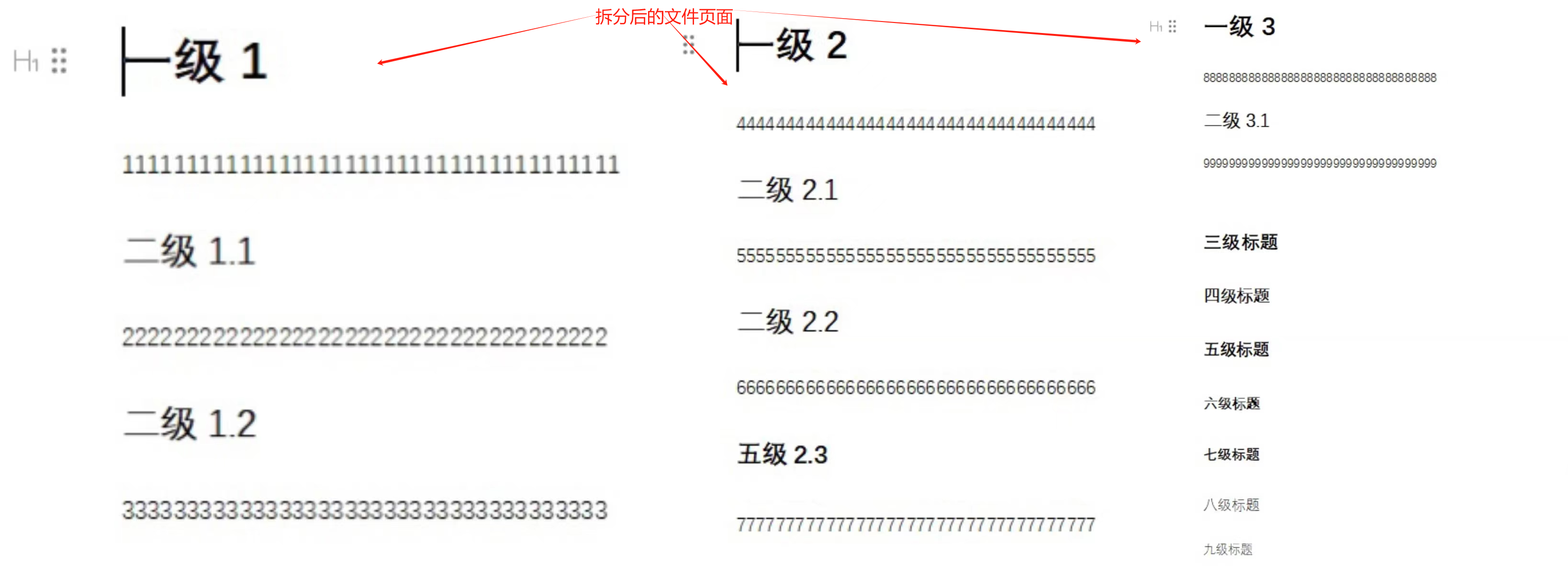
操作步驟
1.打開下面這個軟件,點擊左邊的」合併拆分「,找到」Word拆分成多個文件「功能。
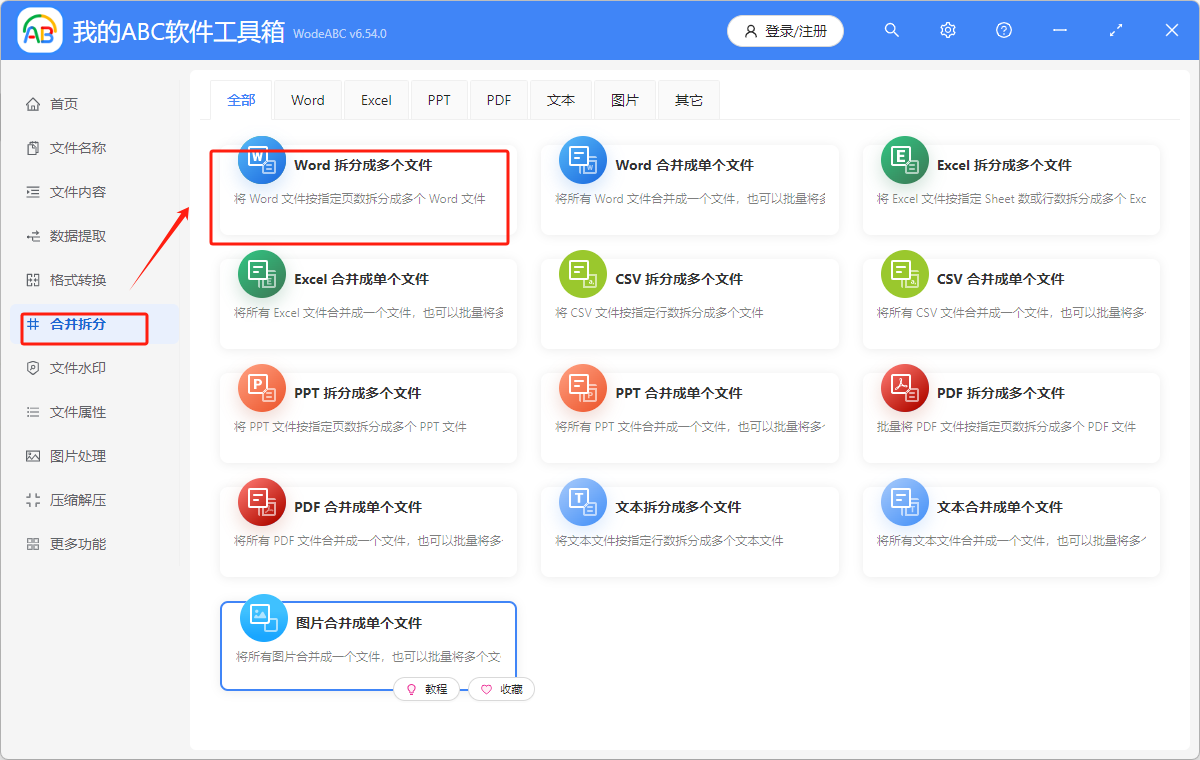
2.然後有三種添加文件的方式,直接拖動進來、左上角的添加文件以及從文件夾中批量添加,選擇哪一種都可以。
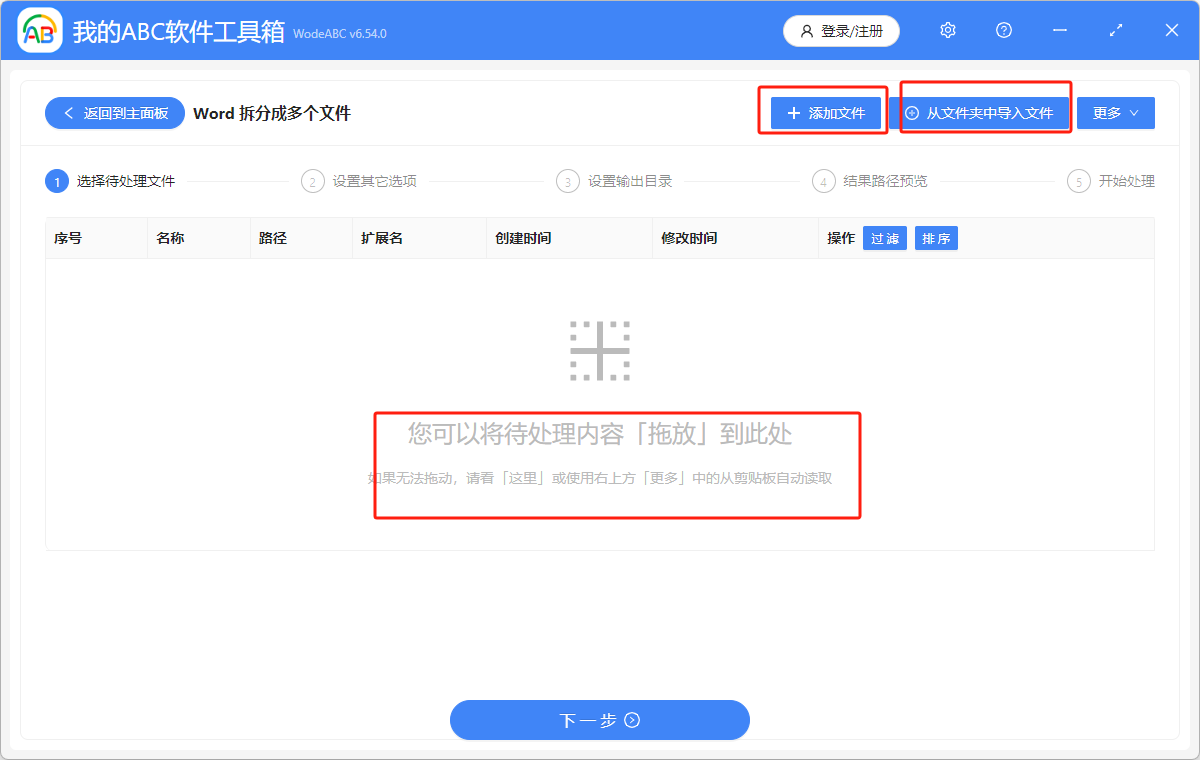
3.添加完畢需要拆分的docx文檔後,在」拆分方式「下選擇」按最高級別大綱拆分「,拆分後的文件名可以根據自己需要選擇,這裡用」文件名加數字序號「進行演示。
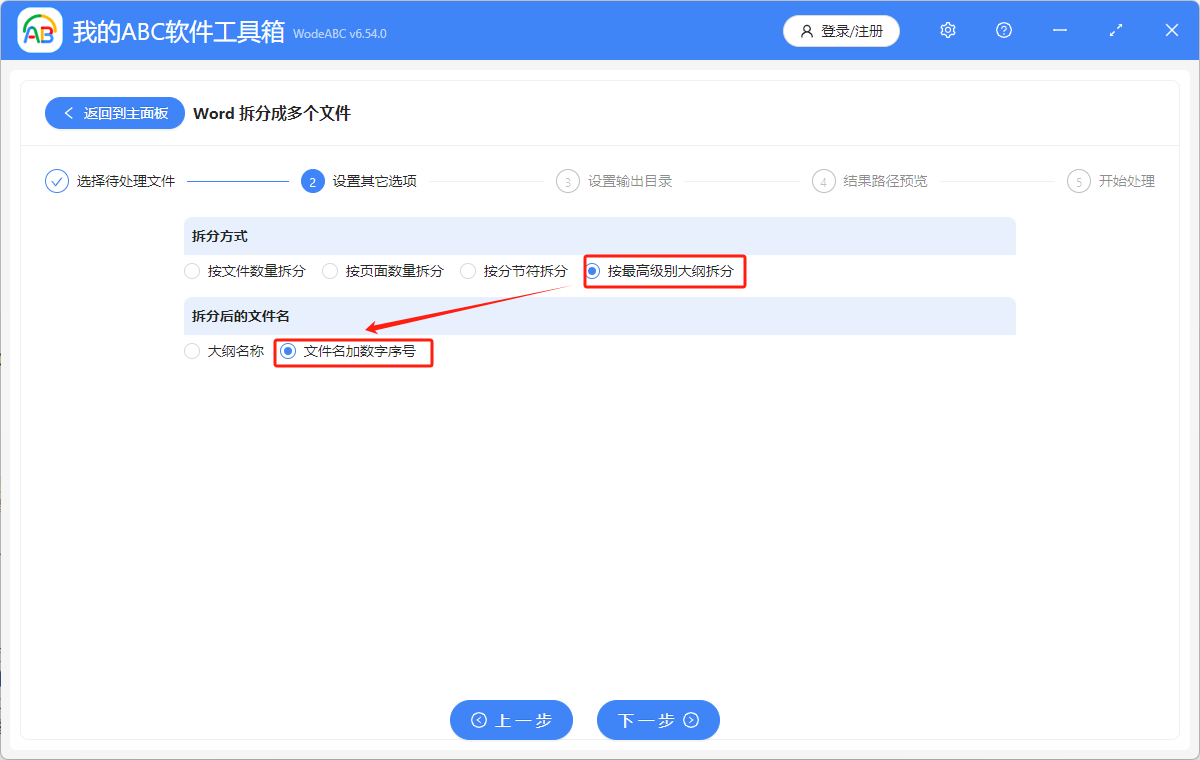
4.下一步設置好文件保存位置,對結果路徑預覽一下,確認無誤後,等待幾秒,就可以看到處理完成,無報錯記錄的綠色標誌了。